原文链接:【命令操作】Linux上带宽流量监控nethogs命令详解 | 统信 | 麒麟 | 方德
Hello,大家好啊!今天带来一篇关于Linux上nethogs命令详解的文章。nethogs是一款非常实用的网络流量监控工具,帮助用户实时查看系统中每个进程的网络带宽使用情况。在排查网络瓶颈或异常流量时,nethogs是快速识别问题的好帮手。
本文将详细介绍nethogs命令的安装、使用方法及其常见应用场景,帮助大家更好地掌握和运用这款网络监控工具。欢迎大家分享转发,点个关注和在看吧!
什么是nethogs?
nethogs是一款开源的命令行工具,用于监控Linux系统中的实时网络带宽使用情况。与传统的流量监控工具不同,nethogs直接按进程展示带宽使用量,这样可以帮助用户快速定位到网络使用过高的具体应用或进程。
nethogs的应用场景
查找占用带宽的进程:当网络变慢或带宽突然增加时,可以使用nethogs快速查看哪个进程在占用大量带宽,及时进行管理或优化。
分析特定进程的网络行为:通过nethogs监控特定进程的流量,特别是在下载或上传任务的管理上非常方便。可以根据进程名来观察网络流量的变化,了解其流量趋势。
多接口流量监控:在多网络接口的环境中(如同时连接Wi-Fi和以太网),可以通过nethogs监控每个接口的流量,轻松识别哪个接口正在承载更多流量。
1.查看系统信息
pdsyw@pdsyw-PC:~/Desktop$ cat /etc/os-version
[Version]
SystemName=UOS Desktop
SystemName[zh_CN]=统信桌面操作系统
ProductType=Desktop
ProductType[zh_CN]=桌面
EditionName=Professional
EditionName[zh_CN]=专业版
MajorVersion=20
MinorVersion=1070
OsBuild=11014.101.100
pdsyw@pdsyw-PC:~/Desktop$ uname -a
Linux pdsyw-PC 4.19.0-arm64-desktop #7114 SMP Fri Sep 20 16:54:56 CST 2024 aarch64 GNU/Linux
pdsyw@pdsyw-PC:~/Desktop$
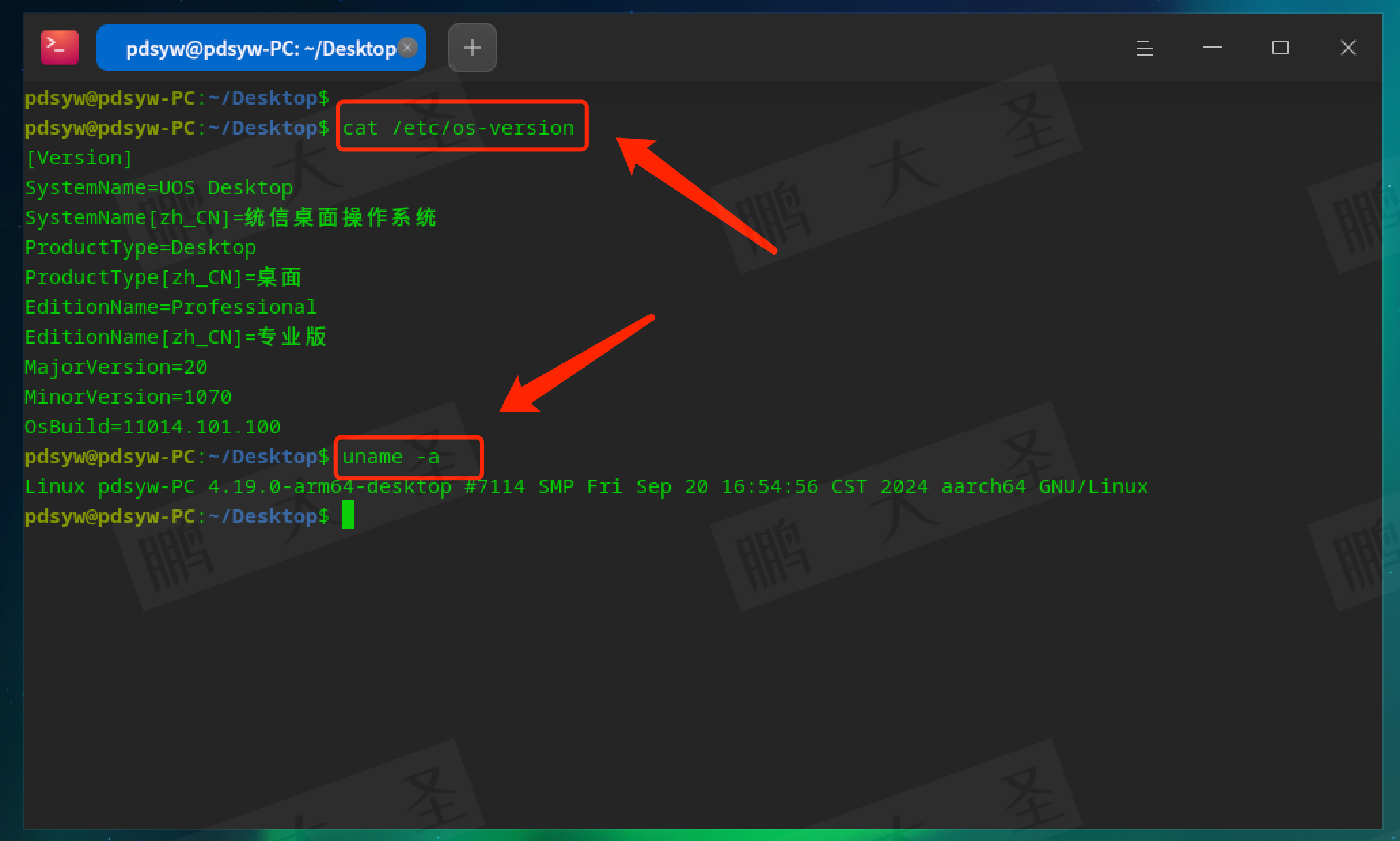
2.更新系统源
pdsyw@pdsyw-PC:~/Desktop$ sudo apt update
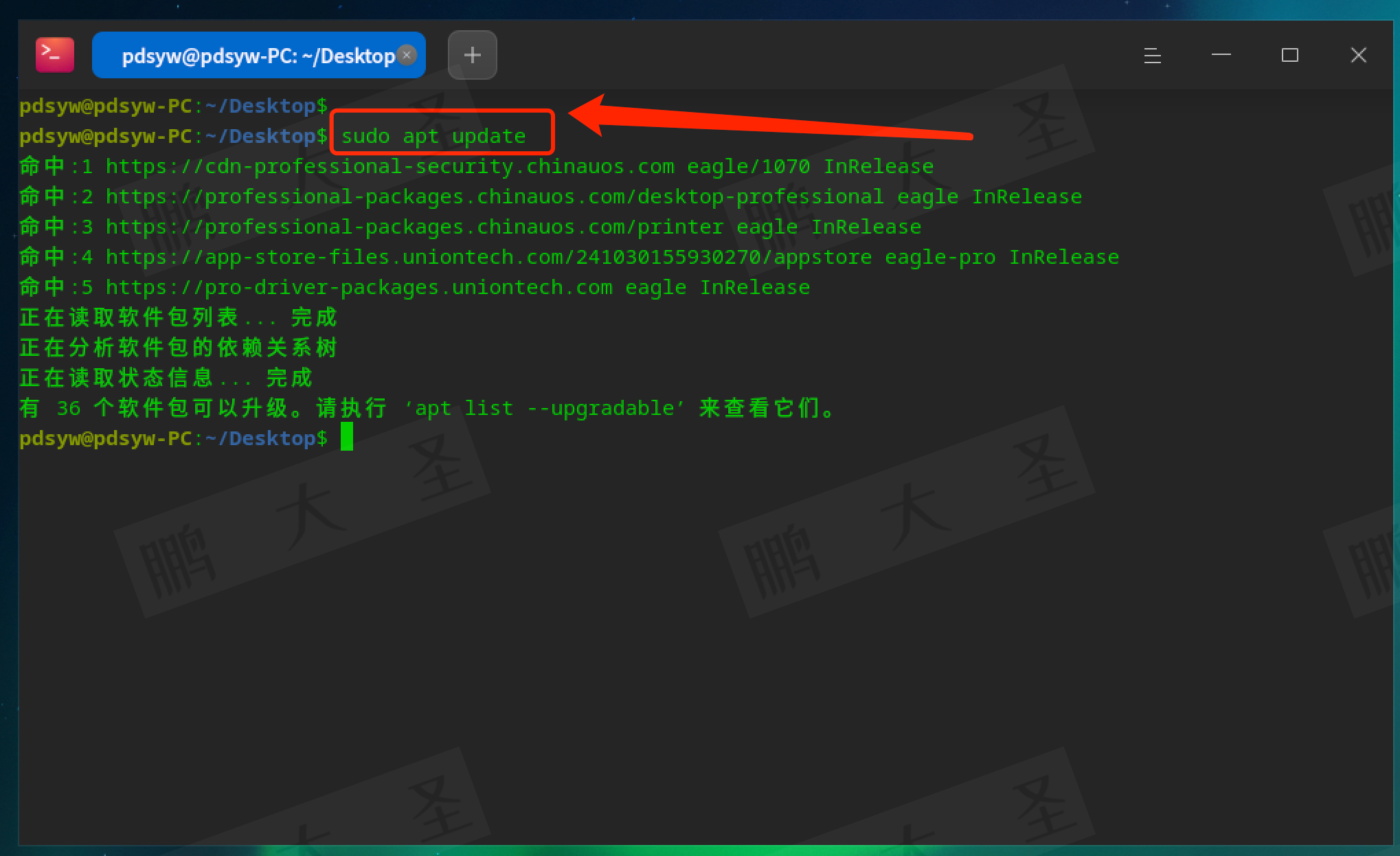
3.安装nethogs
pdsyw@pdsyw-PC:~/Desktop$ sudo apt install nethogs

4.运行nethogs
pdsyw@pdsyw-PC:~/Desktop$ sudo nethogs
实时显示界面说明
nethogs 的显示界面分为以下几部分:
PID:进程的 ID。
USER:启动进程的用户。
PROGRAM:进程名及其路径。
DEV:网络接口名称(例如 eth0、wlan0)。
SENT:进程发送的实时流量。
RECEIVED:进程接收的实时流量。
TOTAL:发送和接收的总流量。
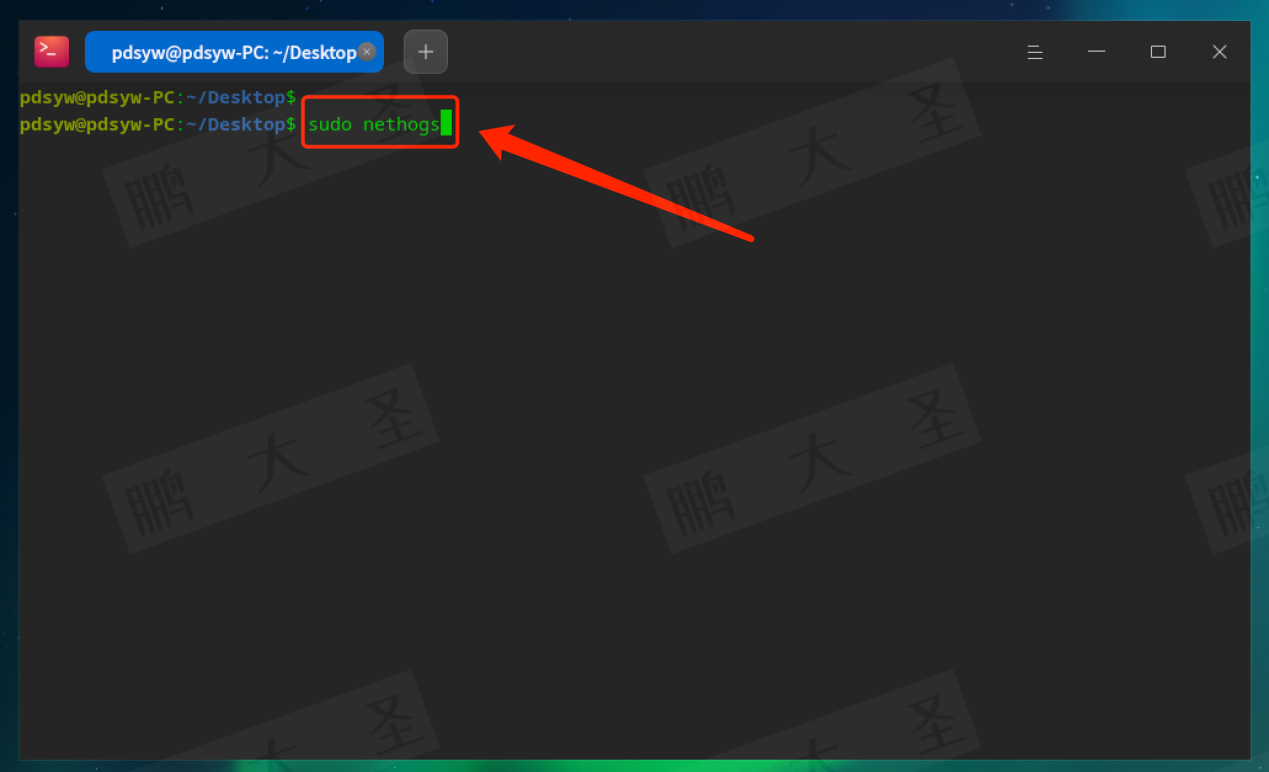
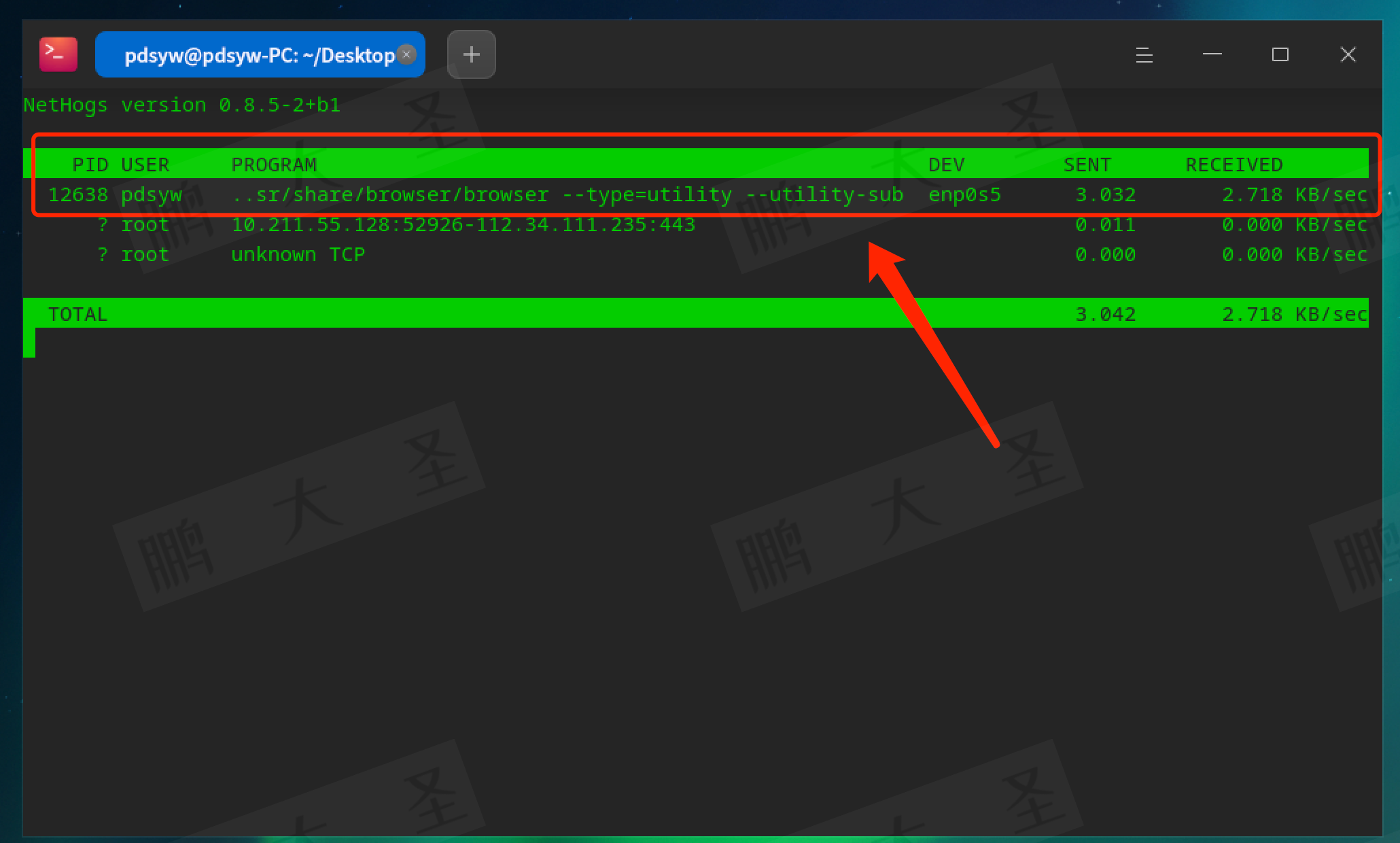
5.间隔5秒刷新
pdsyw@pdsyw-PC:~/Desktop$ sudo nethogs -d 5
使用 -d 选项可以设置刷新时间间隔(以秒为单位),默认间隔为 1 秒。例如,设置 5 秒的刷新间隔 。
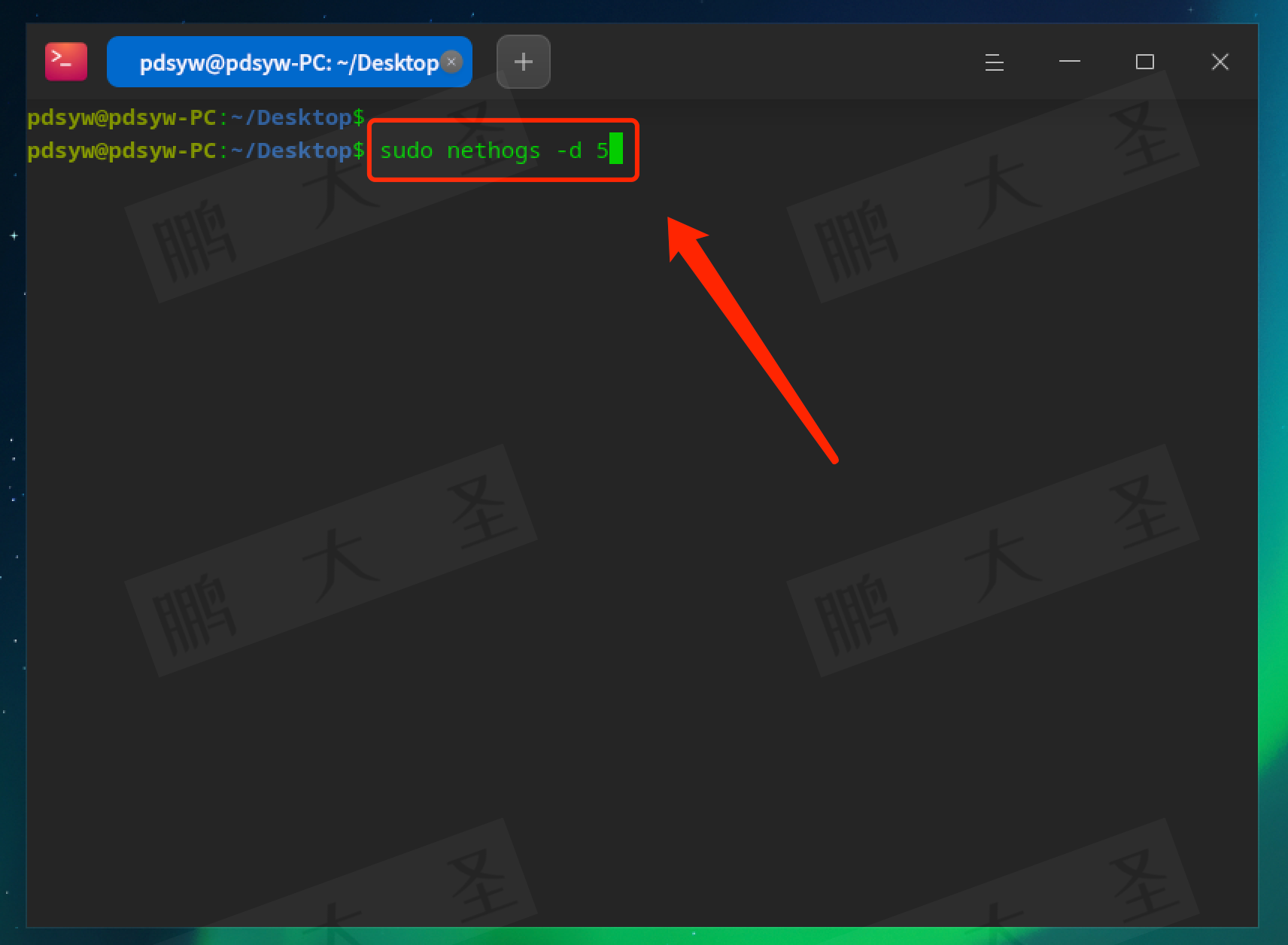

6.以MB输出
pdsyw@pdsyw-PC:~/Desktop$ sudo nethogs -v 3
使用 -v 选项可以切换流量的单位显示方式,1 为 KB,2 为 B,3 为 MB。例如,显示 MB 级别的数据。

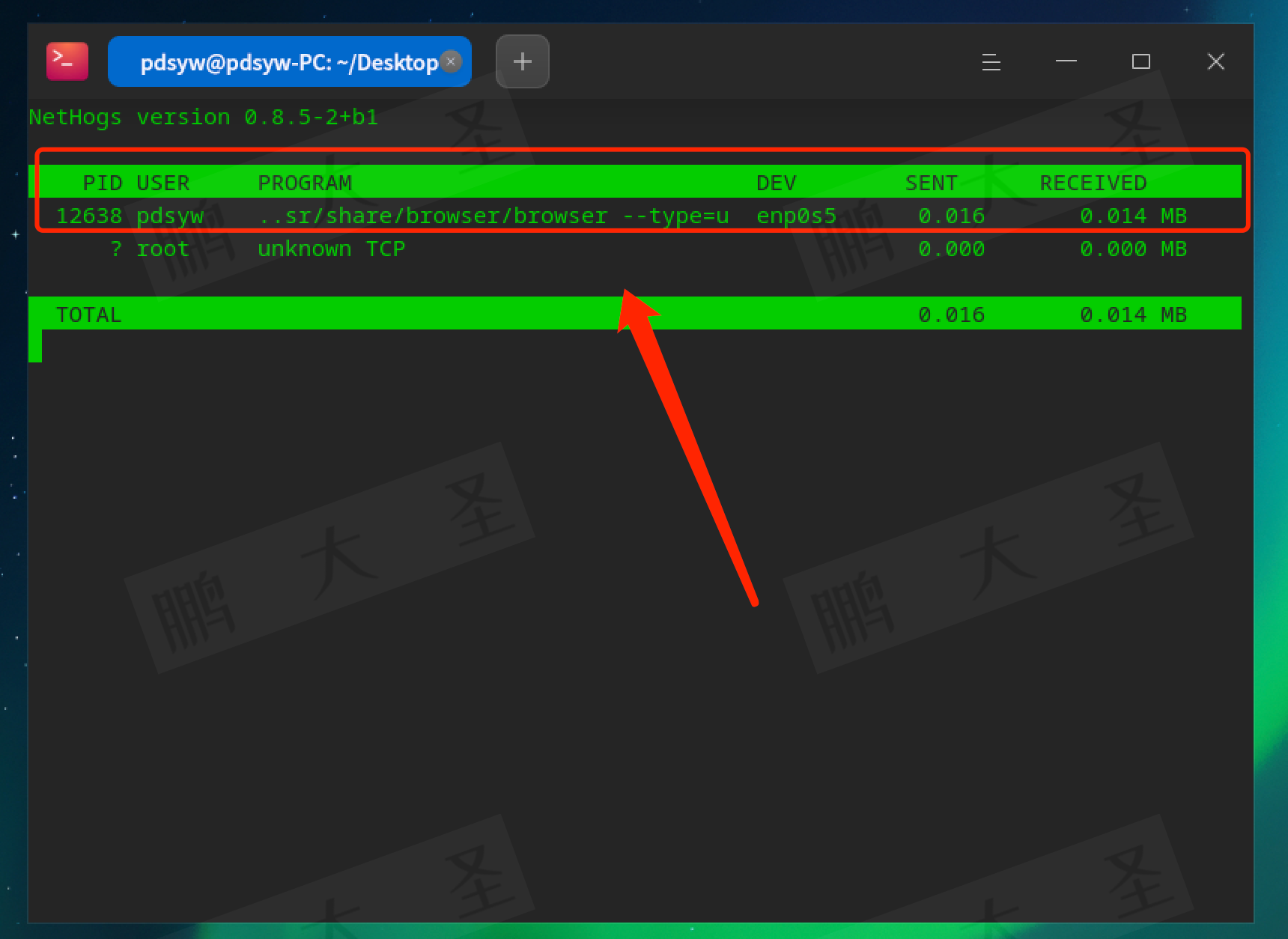
7.监控多个接口
pdsyw@pdsyw-PC:~/Desktop$ sudo nethogs enp0s5 enp0s6
可以同时监控多个接口,只需在命令中添加它们。
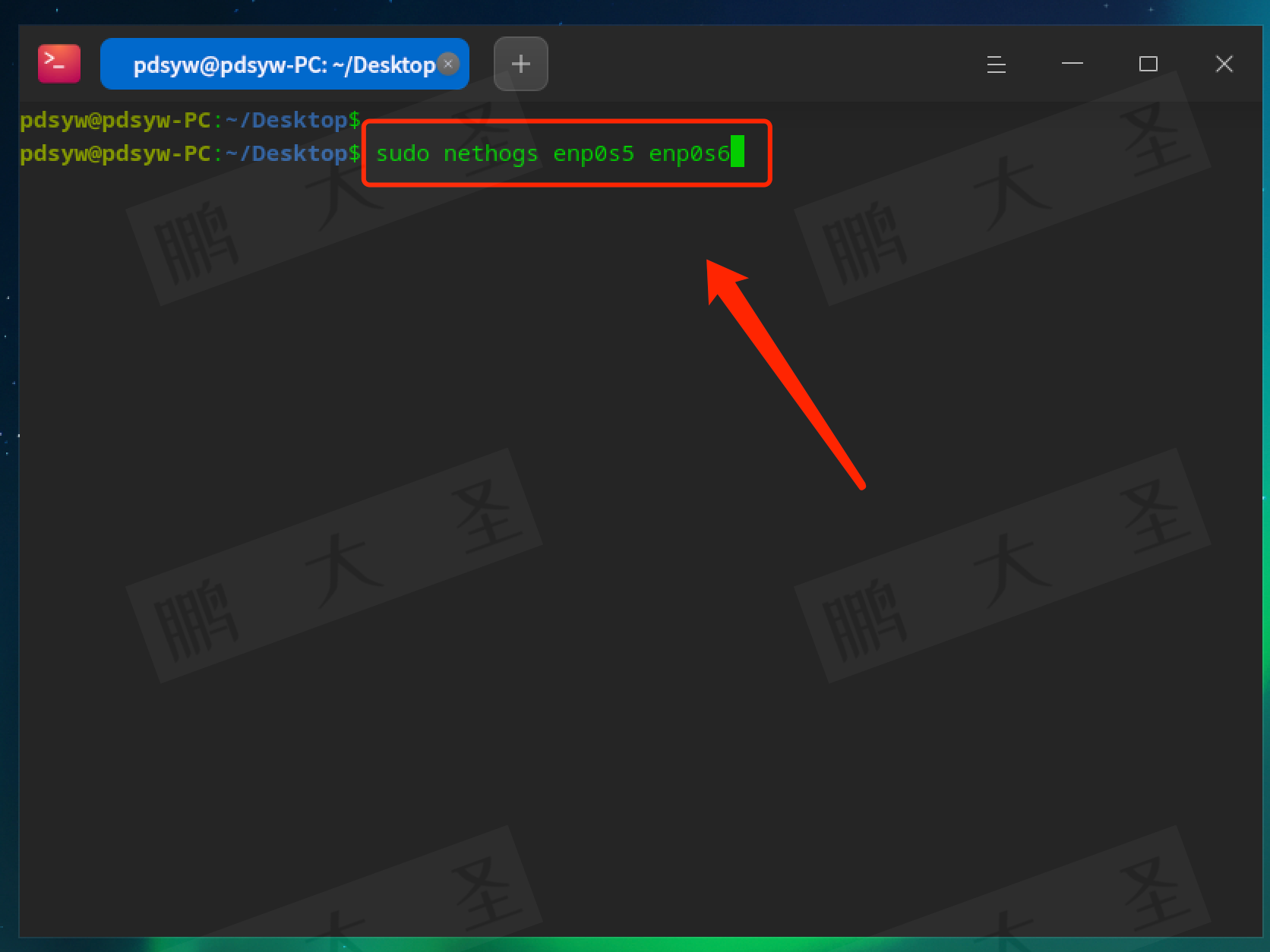
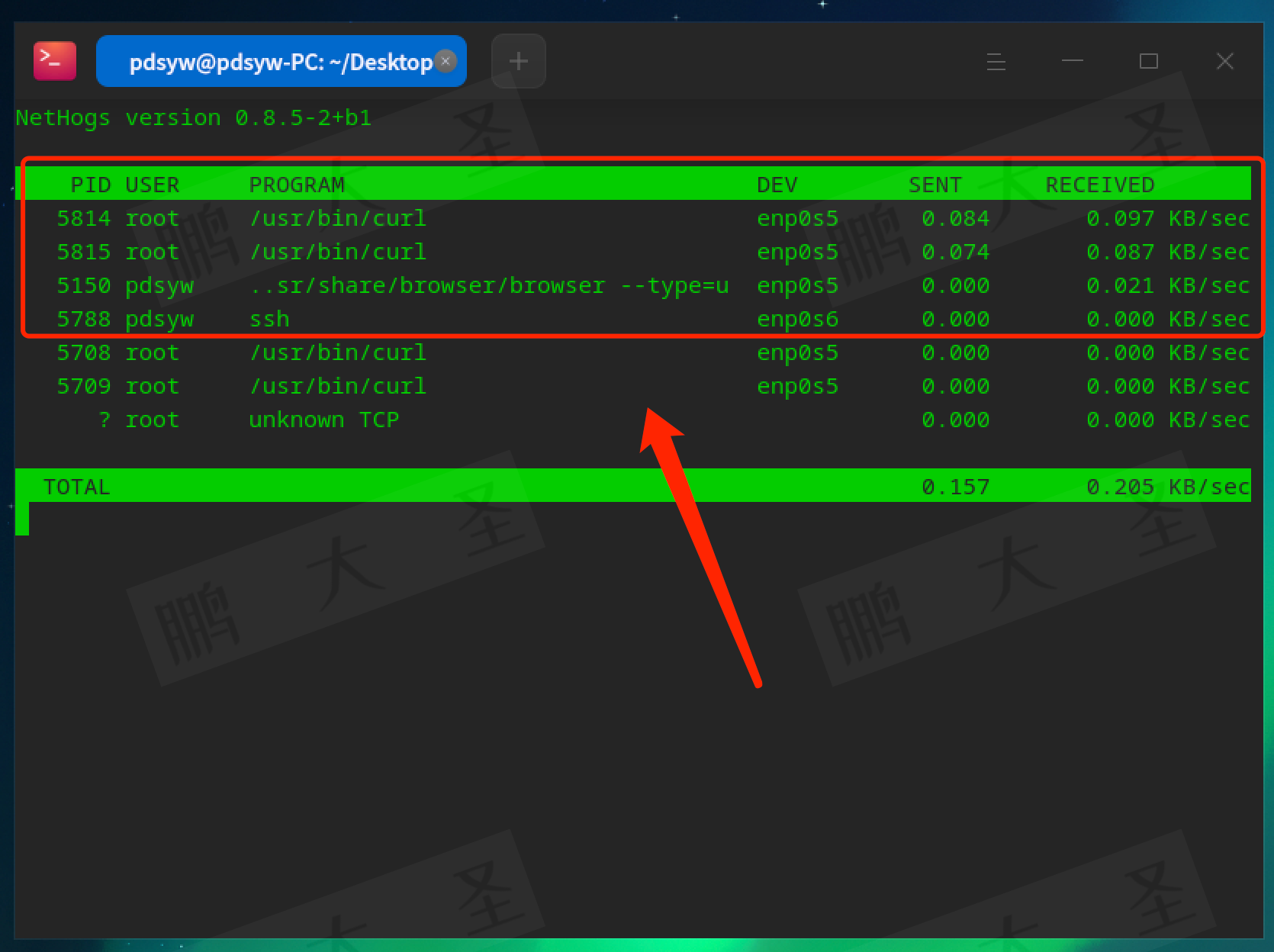
常见问题及解决方法
nethogs显示为未知用户?
如果进程信息显示不全,可以尝试使用sudo运行nethogs,确保具有足够的权限来读取进程信息。
nethogs无法监控特定网络接口?
检查是否输入了正确的接口名称。例如,可以通过ifconfig或ip a命令列出系统中的所有接口。
nethogs数据刷新延迟?
可以通过-d参数调整刷新间隔,增大刷新间隔有时可以改善性能。
nethogs如何退出?
在使用nethogs时,如果想要退出监控界面,可以按下Ctrl + C。
通过本文的介绍,大家应该掌握了如何使用nethogs命令来实时监控Linux系统中的网络流量。nethogs直观的进程带宽监控功能,可以帮助我们轻松识别占用带宽的应用进程,特别适用于带宽管理和网络问题排查。如果您觉得这篇文章对您有帮助,别忘了分享、转发,并记得点个关注和在看!感谢大家的阅读,我们下次再见!





)

